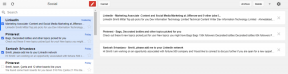Kuidas teha Windowsis mõõtmetepõhist piltide otsimist
Miscellanea / / April 13, 2023
Androidi kirjutajana pean tegema nutitelefonis palju ekraanipilte, et mu lugejad (te kõik) saaksid selgelt aru, mida teha tuleb. Siiski, nagu ma edastada need ekraanipildid minu arvutisse Wi-Fi kaudu, originaalfaile ei kustutata kunagi Androidi SD-kaardilt ja aja möödudes suureneb nende piltide maht märkimisväärselt.
Nii et sel nädalavahetusel otsustasin kõik need pildid lahti saada. Kuid failide puhastamist alustades mõistsin, et ülesanne pole nii lihtne, kui ma arvasin. Ekraanipiltidel ei olnud ühist järelliidet ega eesliite nime. Lisaks võib öelda, et neid ei võetud kindlal kuupäeval ja nende suurus oli samuti erinev. Nii et isegi pärast võtmist Windowsi täpsem otsing arvesse võtta, polnud võimalust Ma võiksin otsida ja tuua kõik ekraanipildid ühte kohta.
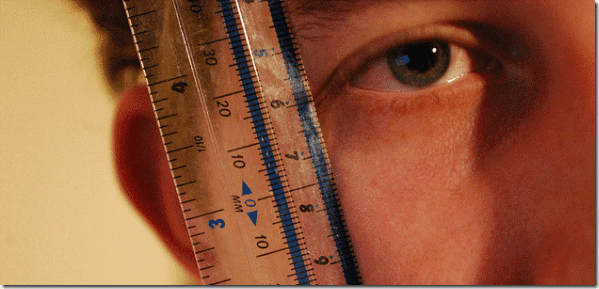
Kuid ma ei andnud alla ja pärast mõnda aega mõtlemist tekkis mul idee sorteerida pilte nende mõõtmete järgi. Nagu ekraanipildid olid täpsed samad mõõtmed (sama laius x kõrgus ) ja täiesti erinevalt teistest SD-kaardil olevatest piltidest, saaksin need ühe korraga eraldada ja kustutada. Kuid,
mul polnud otsest võimalust seda Windowsi otsingu abil teha ja ma pidin otsima ülesande jaoks spetsiaalse tööriista. Nii et vaatame, kuidas ma oma Androidis tervest ekraanipiltide komplektist lahti sain.Märge: Puhastan selle meetodi abil oma mobiiltelefoni ekraanipilte, kuid võite kasutada seda trikki mis tahes fotode puhastamiseks, kui need kõik on teatud mõõtmetega.
Piltide otsimine mõõtmete alusel
Kasutame kaasaskantavat tööriista, Mõõdud 2 kausta, ülesande jaoks. Pärast rakenduse arvutis käivitamist esitage lähtekaust, kuhu soovite otsingu sooritada. Saate valida ülemkausta ja seejärel kontrollida valikut Korda lähtekausta et otsida ka alamkaustadest. Kuna me ei saa pilte otse tööriista abil kustutada, otsime ja teisaldame pildid ajutisse kausta ning seejärel kustutame need üldse.
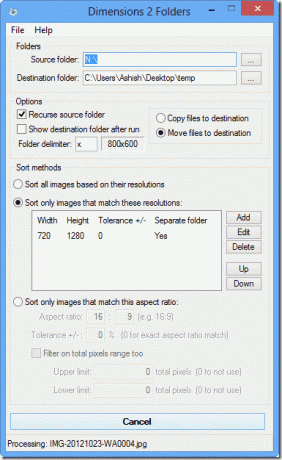
Niisiis luua ajutine kaust ja sisestage selle tee sihtkaustas. Samuti kontrollige kindlasti valikut Teisaldage failid sihtkohta. Lõpuks lisage kustutatavate piltide mõõtmed ja klõpsake nuppu Mine.
Kui te pole kindel, kuidas leida piltide mõõtmed, paremklõpsake mis tahes pildifailil ja klõpsake nuppu Omadused. Atribuutide aknas navigeerige Üksikasjad vahekaarti ja vaadake foto dimensiooni all Pilt osa. Pildi mõõde on laius x kõrgus.
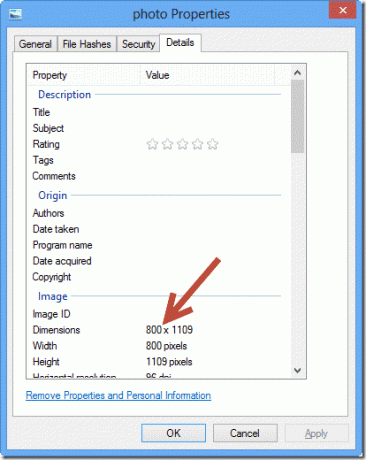
Lõpuks, pärast seda, kui tööriist on kõik pildid otsinud ja teisaldanud, saate lihtsalt kogu kausta kustutada ja ülesande lõpule viia.
Järeldus
Nii saab fotosid nende mõõtmete alusel otsida ja kustutada. Saate pilte otsida ka kuvasuhte järgi ja neid kustutada. Olen nõus, et piltide otsimine mõõtmete ja kuvasuhtega on natuke karbist väljas, kuid rasked probleemid nõuavad loomingulisi lahendusi.
Peamised pilditiitrid: stuartpilbrow
Viimati uuendatud 2. veebruaril 2022
Ülaltoodud artikkel võib sisaldada sidusettevõtte linke, mis aitavad toetada Guiding Techi. See aga ei mõjuta meie toimetuslikku terviklikkust. Sisu jääb erapooletuks ja autentseks.